- このガイドでは、Windows10でIPアドレスをスキャンする方法を紹介します。
- これは、サードパーティのツールに依存することなく、コマンドプロンプトから直接実行できます。
- ただし、サードパーティのツールを使用することは、これらのツールが提供する高度なオプションのため、はるかに優れたオプションです。
- WindowsでIP範囲をスキャンする場合は、PRTG NetworkMonitorソフトウェアを検討してください。

このソフトウェアは、ドライバーの稼働を維持するため、一般的なコンピューターエラーやハードウェア障害からユーザーを保護します。 3つの簡単なステップで今すぐすべてのドライバーをチェックしてください:
- DriverFixをダウンロード (検証済みのダウンロードファイル)。
- クリック スキャン開始 問題のあるすべてのドライバーを見つけます。
- クリック ドライバーの更新 新しいバージョンを入手し、システムの誤動作を回避します。
- DriverFixはによってダウンロードされました 0 今月の読者。
LANをスキャンしてIPアドレスを探すことは非常に重要です。特に、管理者であり、ネットワークに接続されているすべてのデバイスを分析する場合は重要です。
管理者は通常、共有フォルダへのアクセスと、リモートでPCを自動的にシャットダウンするためのコントロールを好む。
IPアドレスはOSIネットワークのレイヤー3の一部であり、VLAN間通信に必要です。 本質的に、すべてのレイヤー3デバイスにはIPアドレスが必要です。
ザ・ IPアドレス DHCPスヌーピングやその他の高度な機能を構成する場合にも必要です。
LANをスキャンしてIPアドレスを探す方法は複数あります。このセグメントでは、そのための最良の方法をいくつか紹介します。
LANをスキャンしてIPアドレスを探すにはどうすればよいですか?
1. PRTGネットワークモニターを使用する

LANとWAN全体を追跡するのに役立つ1つの代替方法は、PRTG NetworkMonitorなどの専用ツールを使用することです。
帯域幅、すべてのワークステーション、ルーター、およびサーバーも監視できます。
このツールは、定義されたIP範囲にpingを実行することでネットワークセグメントをスキャンできます。これにより、PRTGは幅広い認識を行います。 さまざまなデバイスとシステムを自動的に実行し、事前定義されたデバイスからセンサーを作成します テンプレート。
PRTG Network Monitorを使用すると、最新の監視データを使用してマップやWebページを作成することもできます。
このソフトウェアはネットワークの管理に最適であり、WindowsでIP範囲をスキャンするための最良の方法の1つなので、ぜひ試してみてください。
その他の優れた機能:
- 帯域幅の監視
- データベースの監視
- LANネットワーク全体を監視する機能
- SNMPサポート

PRTGネットワークモニター
PRTG Network Monitorは、LANネットワーク内のIPアドレスを簡単にスキャンする高度なネットワーク監視ソフトウェアです。
2. IP設定方法
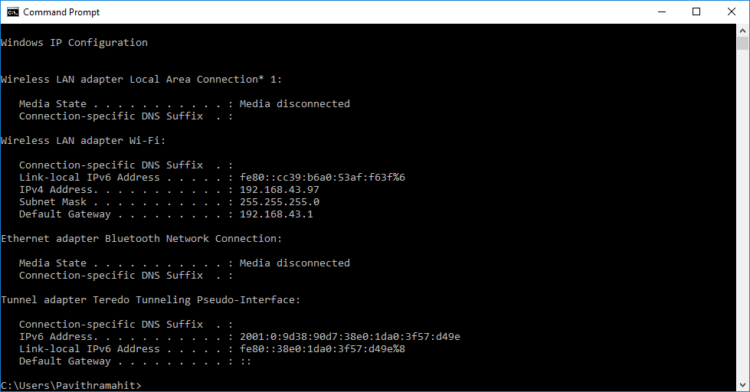
- タイプ Cmdスタートメニューの検索バーにあります。
- タイプ ipconfig。
- ping 次のコマンドを入力して、このマシンのIPアドレスを指定します ping 192.168.x.xxx
- 次のステップでタイプ arp -a.
これは、cmdIPスキャンを使用してLANをスキャンできる最も簡単な方法です。 この方法は少し粗雑ですが、追加のソフトウェアは必要ありません。
3. NetCrunch
ネットワークに接続されるすべてのデバイスには、ある種のIPアドレスがあり、優れたネットワークがあります。 監視ツールは、特定のIPアドレスがアクセスを取得することをブラックリストまたは許可する方法を知っています。 通信網。
NetCrunchはそのようなツールの1つであり、アクセスできるユーザーを決定したり、出入りするすべてのものを表示したりする機能など、サーバー監視ツールのホスト全体を提供します。
これには、デバイスのIPアドレスをスキャンし、どのIPが可能かを決定するという意味でデバイスを管理する機能が含まれます。 ネットワークに接続し、に接続されているIPアドレスのアクセスレベルと特権は何ですか 通信網。
これに基づいて、データへのアクセスを許可または制限したり、帯域幅の使用を規制したりできます。
IPネットワーク(開始IPアドレス/ネットワークマスク)だけでネットワークをスキャンして新しいノードを探すことができます。 NetCrunchはIPアドレススイープを実行し、で実行されている各デバイスとサービスを正確に識別します それら。
監視要件に応じて、対象のデバイスのみを識別または追加するフィルター戦略を指定できます。
Active Directoryを介して検出を実行したり、CSVファイルからノードのリストをNetCrunchに追加したりすることもできます。

NetCrunch
NetCrunchの精巧なツールセットを使用して、ネットワークに接続されているIPアドレスを管理します。
3. AngryIPスキャナーを使用する
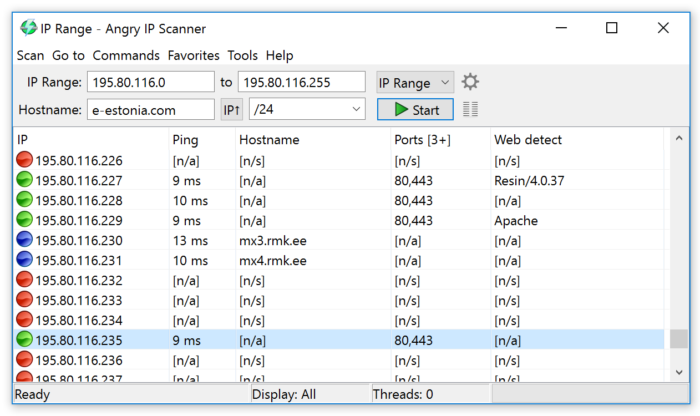
特定のサブネットで使用されているIPアドレスを確認したい場合は、Angry IPScannerなどのツールが便利です。
Angry IP Scannerは、さまざまなIPアドレスをスキャンするのに役立ち、接続に関する高度な詳細も取得します。
ユーザーはクエリをカスタマイズして、CSV、TXT、XML、さらにはIPポートリストファイルにインポートすることができます。
Angry IP Scannerはフリーウェアであり、コマンドラインインターフェイスを提供しながら、多くのデータフェッチャーで拡張可能です。 このプログラムは、中小企業と大企業の両方のネットワーク管理者に最適です。
このツールの使用は簡単で、Windows10でネットワークのIPアドレスをスキャンする必要がある場合に最適です。
⇒ Angry IPScannerをダウンロードする
3. SolarWindsIPトラッカー
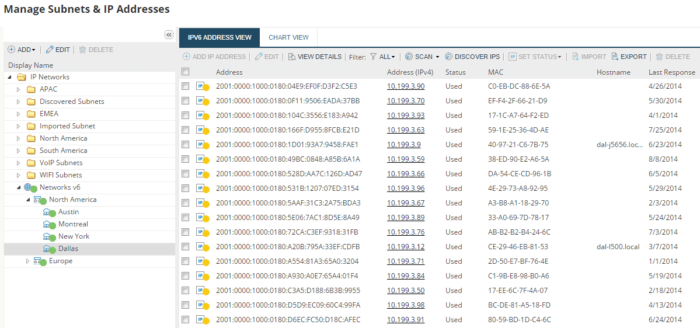
SolarWindsは、Windows10でIP範囲をスキャンするためにアクセスするために使用できるさらに別のIPアドレストラッカーユーティリティです。
SolarWindsを使用すると、複雑な構成を必要とせずに、無制限の数のIPアドレスを追跡できます。
名前とアドレスとともに新しいサブネットが追加されると、アプリケーションはLAN上のすべてのIPアドレスのリストを生成します。
SolarWindsには、ユーザーまたは予約済みのIPアドレスをチェックアウトしてIPアドレスをフィルタリングできる機能も付属しています。 このプログラムでは、ユーザーはIPアドレスが最後に使用された時刻を確認することもできます。
⇒ SolarWindsIPトラッカーをダウンロードする
4. 高度なIPスキャナー
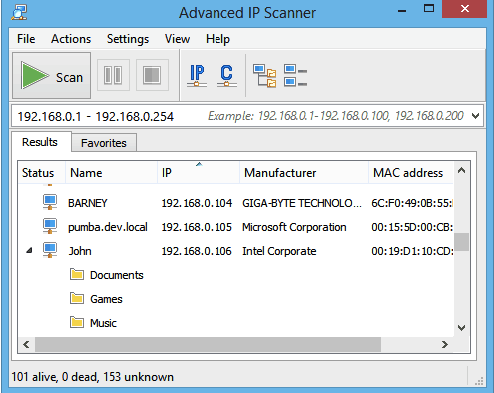
Advanced IP Scannerの最も優れた点は、そのシンプルでわかりやすいユーティリティです。 Advanced IP Scannerは、ワイヤレスと有線の両方のローカルネットワークに接続されているすべてのデバイスを見つけることができます。
Wi-Fiネットワークに接続されているデバイスのリストを取得する場合に特に便利です。
Advanced IP Scannerは、管理者がシャットダウンできるリモートPCシャットダウン機能も提供します。 PC ネットワーク上。 さらに、それはまたサポートします Wake-on-LAN標準 これにより、ウェイクアップパケットを送信してシステムをリモートで起動できます。
[結果]タブには、ステータス、名前、IP、製造元、および Macアドレス ネットワークに接続されているすべてのシステムの。
さらに、DNSや応答時間などの重要な統計情報を入力することもできます。
⇒ Advanced IPScannerをダウンロードする
これらは、LANネットワーク上のIPアドレスをスキャンするために使用できる最良の方法です。 どのようなツールや方法を使用していますか? 以下のコメントでお知らせください。

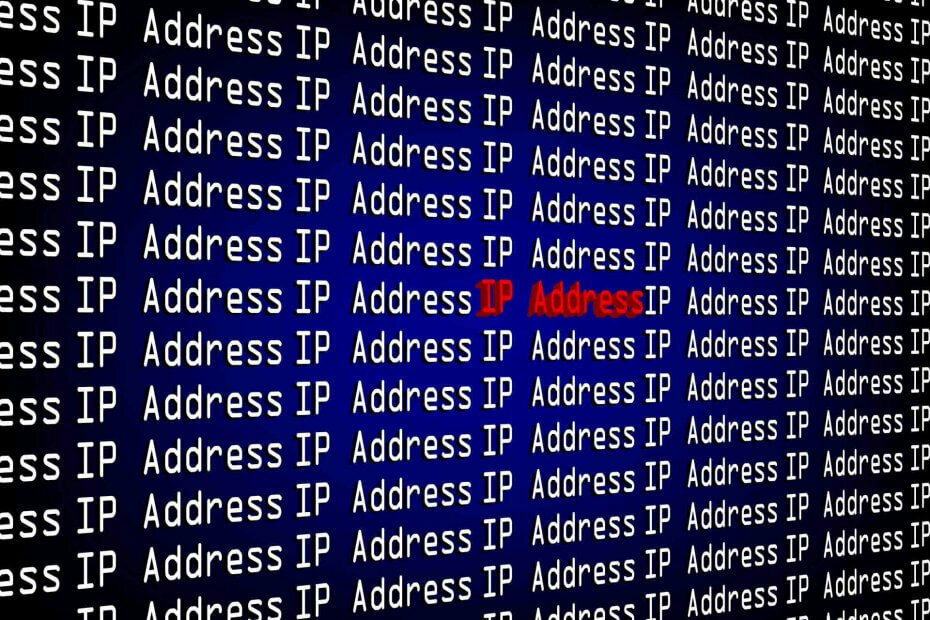
![Windows 7でIPアドレスを非表示にする方法(3つのテスト済みの方法]](/f/25497b5da9073a8d2eb0bd722e80c762.jpg?width=300&height=460)